无线耳机没声音了如何恢复 解决电脑更新后无声音的方法
随着科技的不断发展,无线耳机已经成为我们日常生活中不可或缺的一部分,有时候我们可能会遇到一些问题,比如无线耳机突然失去声音。而在电脑更新后出现无声音的情况更是让人头疼不已。我们该如何解决这些问题呢?接下来我们就来探讨一下无线耳机没声音了如何恢复,以及解决电脑更新后无声音的方法。
步骤如下:
1.方法一:右键下方电脑任务栏的声音图标,选择里面的声音选项打开。查看里面的声音播放选项,看有没有被停用了,若停用鼠标右键点击该选项,启用即可;
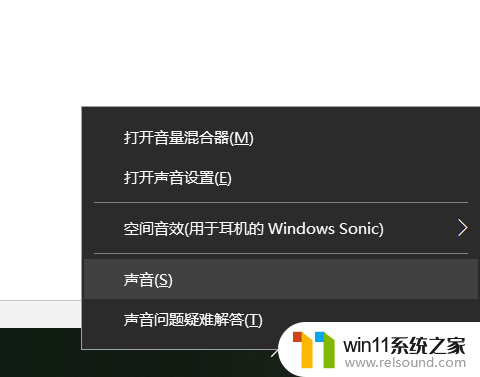
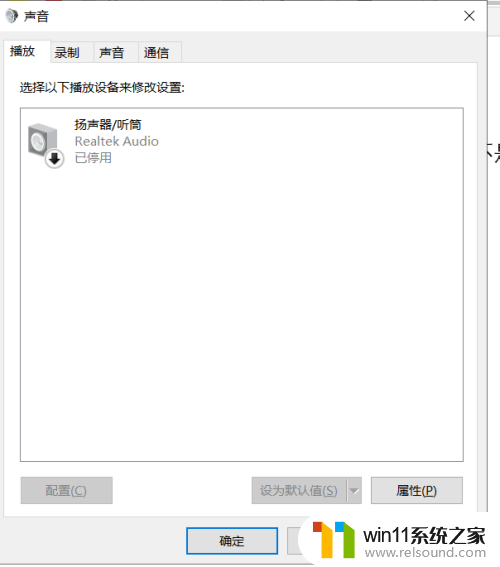
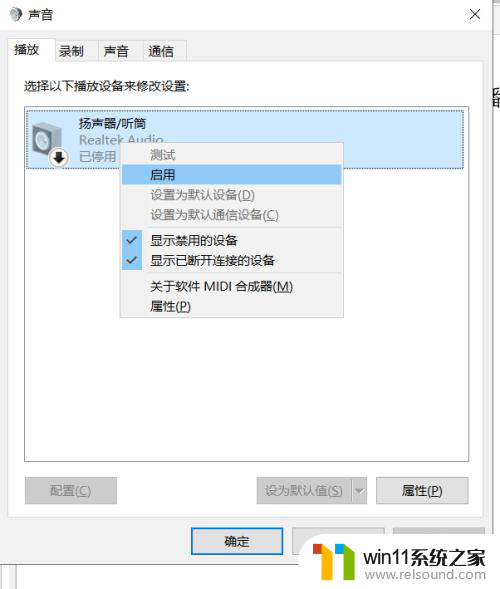
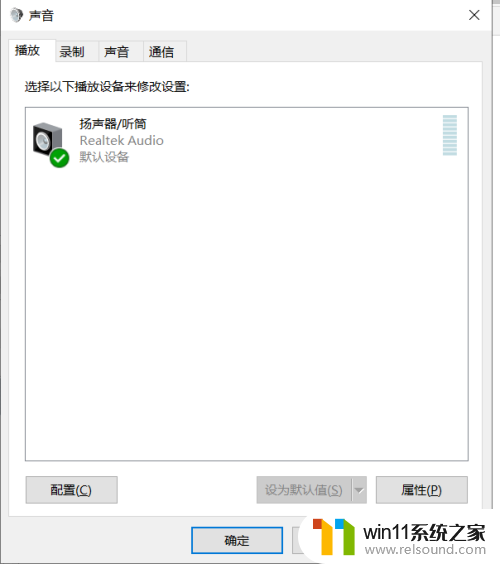
2.你也可以打开控制面板,选择里面的声音选项,查看声音播放设置有没有打开,若没有打开则右键启用下;
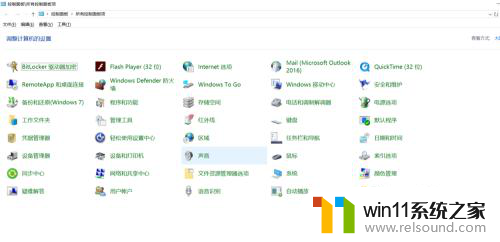
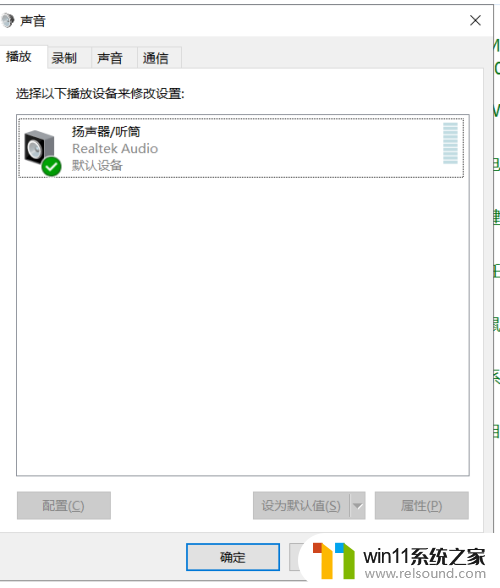
3.方法二:右键windows图标,选择里面的搜索选项 ,输入设备管理器,找到里面的声音,视频和游戏控制器选项打开;设备管理打开也可以直接右键我的电脑图标,选择里面的管理选项,之后选择里面的设备管理器,也能打开声音,视频和游戏控制器选项;
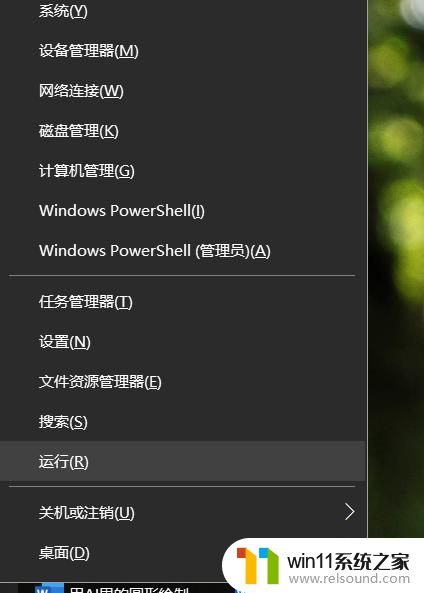
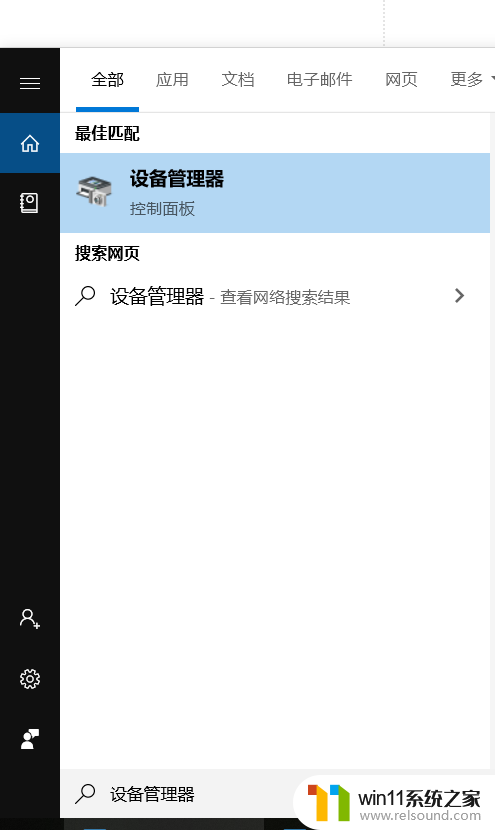
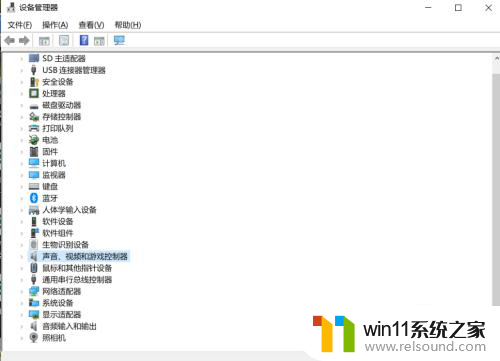
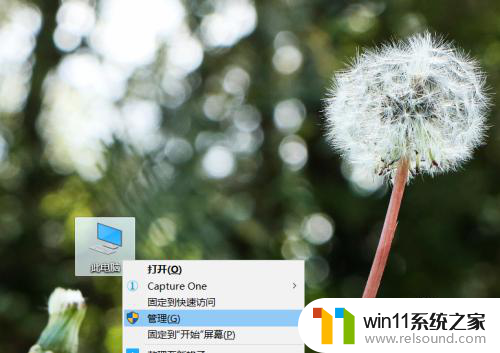
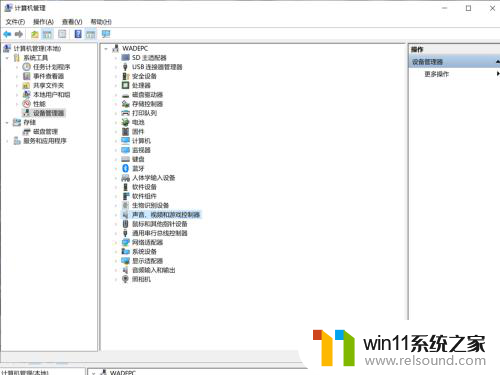
4.之后选择声音,视频和游戏控制器里的Realtek Audio选项打开,右键更新驱动程序,选择里面的自动更行软件驱动程序选项即可;
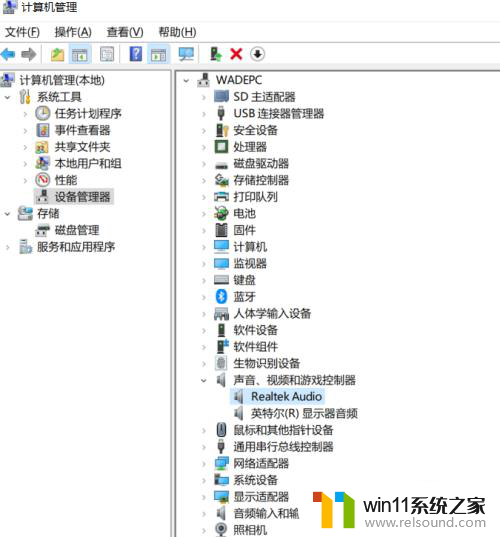
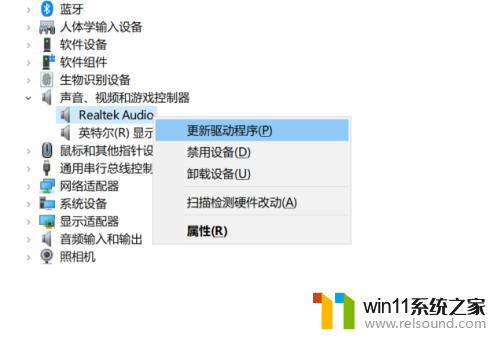
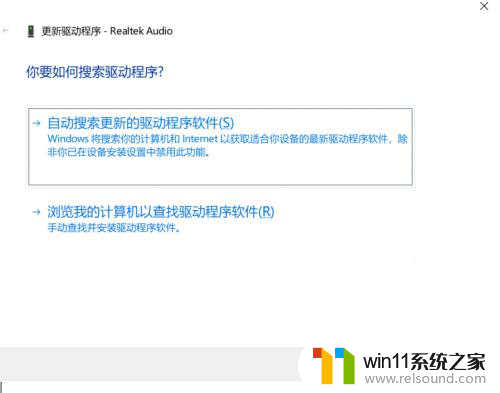
5.无声音解决方法三:右键windows图标,选择运行选项打开。或者按windows+R键打开运行窗口,之后在里面输入services.msc,之后确定打开服务窗口;
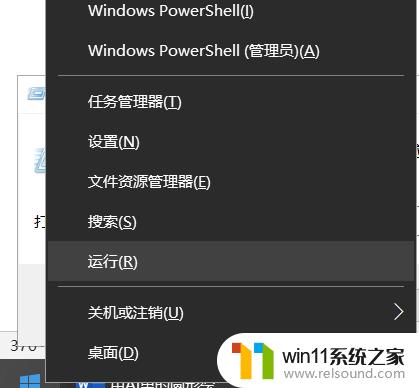
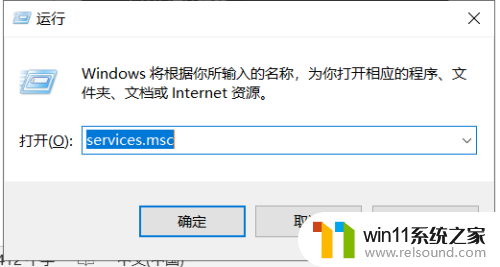
6.打开服务窗口后,下拉列表选择里面windows audio选项,打开windows audio属性面板后,选择里面的常规选项,在下方的启动类型选项,设置为自动,或者点击下方的停止按钮,之后再点击启动即可恢复电脑的声音。
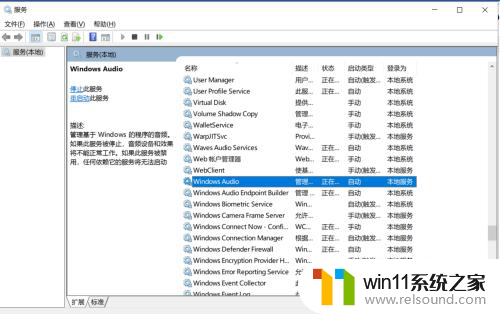
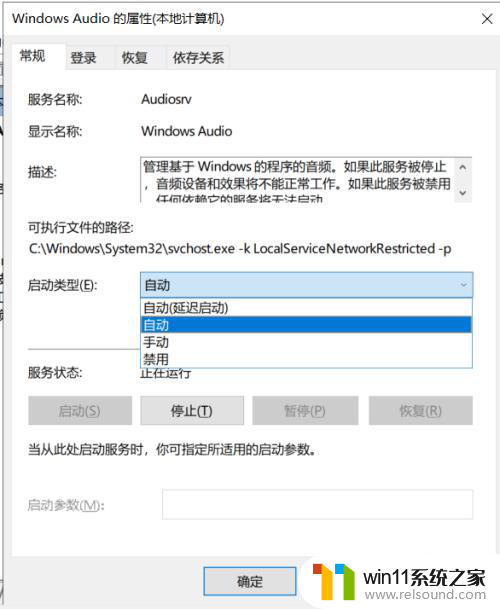
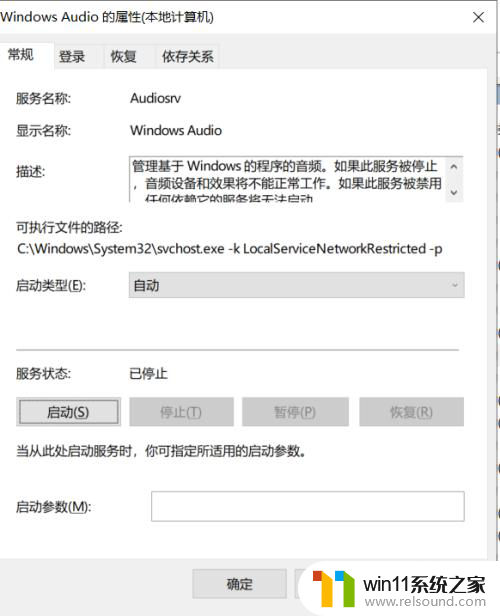
以上是关于修复无线耳机没有声音的全部内容,如果您遇到相同的问题,可以参考本文中介绍的步骤进行修复,希望这些步骤能对您有所帮助。
无线耳机没声音了如何恢复 解决电脑更新后无声音的方法相关教程
- win10耳机声音小的解决方法 win10电脑插耳机没声音怎么办
- 苹果13手机没声音了如何恢复正常 苹果手机突然没有声音了怎么解决
- win10连接了蓝牙耳机没声音 win10蓝牙耳机配对后没有声音怎么解决
- 耳机蓝牙怎么调声音 蓝牙耳机声音太小怎么解决
- win10系统音响没有声音怎么办 Win10电脑喇叭无声音怎么办
- 笔记本耳机插上没声音 笔记本电脑耳机插入没有声音怎么办
- 有线耳机一个响一个声音小怎么办 耳机一边声音大一边声音小怎么办
- win10电脑喇叭打叉没声音输出 win10喇叭红叉无声音怎么办
- 录音机录不了音怎么回事 电脑录音没有声音的故障排除
- 蓝牙耳机听到一半经常停了 蓝牙耳机间歇性无声音的解决方案
- 英伟达新一代AI芯片过热延迟交付?公司回应称“客户还在抢”
- 全球第二大显卡制造商,要离开中国了?疑似受全球芯片短缺影响
- 国外芯片漏洞频发,国产CPU替代加速,如何保障信息安全?
- 如何有效解决CPU温度过高问题的实用方法,让你的电脑更稳定运行
- 如何下载和安装NVIDIA控制面板的详细步骤指南: 一步步教你轻松完成
- 从速度和精度角度的 FP8 vs INT8 的全面解析:哪个更适合你的应用需求?
微软资讯推荐
- 1 英伟达新一代AI芯片过热延迟交付?公司回应称“客户还在抢”
- 2 微软Win11将为开始菜单/任务栏应用添加分享功能,让你的操作更便捷!
- 3 2025年AMD移动处理器规格曝光:AI性能重点提升
- 4 高通Oryon CPU有多强?它或将改变许多行业
- 5 太强了!十多行代码直接让AMD FSR2性能暴涨2倍多,性能提升神速!
- 6 当下现役显卡推荐游戏性能排行榜(英伟达篇)!——最新英伟达显卡游戏性能排名
- 7 微软发布Win11 Beta 22635.4440预览版:重构Windows Hello,全面优化用户生物识别体验
- 8 抓紧升级Win11 微软明年正式终止对Win10的支持,Win10用户赶紧行动
- 9 聊聊英特尔与AMD各自不同的CPU整合思路及性能对比
- 10 AMD锐龙7 9800X3D处理器开盖,CCD顶部无3D缓存芯片揭秘
win10系统推荐